7、新建一个图层,用钢笔勾出底部暗部选区,羽化20个像素后填充暗红色。

<图7>
8、新建一个图层,用钢笔勾出右侧边缘反光选区,羽化10个像素后填充红色。

<图8>
9、新建一个图层,用钢笔勾出顶部高光选区,羽化15个像素后填充红色。
<图9>
10、优艾设计网_PS高级教程实例用钢笔勾出左边边缘反光选区,羽化10个像素后填充淡红色:#CE9785。

<图10>
11、新建一个图层,用钢笔勾出左侧边缘高光选区,羽化5个像素后填充同上的颜色,混合模式改为“颜色减淡”,适当降低图层不透明度,效果如下图。

<图11>
12、新建一个图层,同上的方法制作顶部反光选区,如图12,13。

<图12>

<图13>
13、新建图层,同上的方法制作中间的高光部分,如图14,15。
<图14>

<图15>
14、调出主体果实轮廓选区,新建一个组,再给组添加图层蒙版,如下图。

<图16>
15、新建一个图层,用钢笔勾出图17所示的选区,羽化5个像素后拉上图18所示的径向渐变。

<图17>
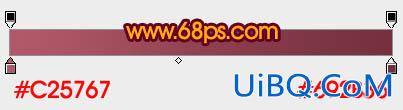
<图18>








 加载中,请稍侯......
加载中,请稍侯......
精彩评论